笔记本小键盘关闭方法是什么?
- 网络技术
- 2025-03-25
- 38
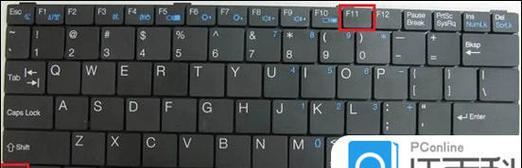
笔记本电脑在便携性上占据着无与伦比的优势,但在功能设计上,为了适应小巧的机身,往往需要在某些方面作出妥协。小键盘(数字小键盘)就是很多笔记本电脑为了节省空间而设计的一个...
笔记本电脑在便携性上占据着无与伦比的优势,但在功能设计上,为了适应小巧的机身,往往需要在某些方面作出妥协。小键盘(数字小键盘)就是很多笔记本电脑为了节省空间而设计的一个特性。不过,在进行文档编辑、游戏或进行专业设计工作时,小键盘区域可能会干扰到我们的操作,特别是当手滑误触到数字键时。学会如何关闭笔记本上的小键盘就显得尤为重要。在本文中,我们将一步步带领你了解如何在不同品牌和操作系统下的笔记本电脑上关闭小键盘。
了解笔记本小键盘及其作用
小键盘是笔记本键盘区域的一部分,它位于主键盘的右侧,通常是以数字键1到0以及加减号等符号键组成。在某些笔记本电脑上,小键盘的区域可以通过触控板的锁定键(Fn+NumLock)进行启用和关闭。对于经常需要输入数字的专业用户来说,小键盘提供了极大的便利;但对于普通用户而言,大多数情况下它更像是一块占用空间的区域。
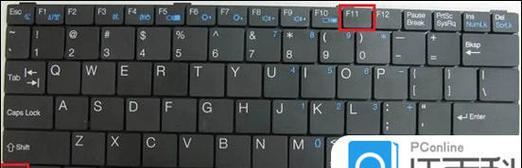
关闭笔记本小键盘的通用方法
1.使用NumLock键关闭
对于大多数笔记本电脑,关闭小键盘的最简单方法是使用`NumLock`键。`NumLock`键通常位于键盘的右上角,与`F11`或`F12`键共用。
操作步骤如下:
1.查找你的笔记本键盘上的`NumLock`键。它可能与`F11`或`F12`键共享位置,需按下时同时按下`Fn`键。
2.按下`NumLock`键。如果小键盘处于开启状态,通常会有一个小灯提示,按下后灯会熄灭。
3.再次尝试输入数字,确认小键盘已经被成功关闭。
2.驱动程序设置
如果上述方法不起作用,有可能需要通过笔记本的专用驱动程序来进行设置。
步骤如下:
1.打开设备管理器。可以通过在搜索栏输入`设备管理器`或者按下`Win+X`组合键。
2.找到键盘相关的设备,展开后通常会看到一个描述为“HID-compliantKeyboard”或者其他厂商特定名称的键盘设备。
3.右键点击该设备,选择“属性”。
4.在弹出的属性窗口中,切换到“详细信息”标签页。
5.从属性列表中选择“硬件ID”,在值中查看是否有与小键盘相关的设备。
6.如果存在,关闭该设备后重启电脑尝试是否可以关闭小键盘。
3.BIOS设置
在某些情况下,可能需要进入BIOS设置来关闭小键盘。请注意,修改BIOS设置之前请确保你了解所做的更改,错误的设置可能会对你的笔记本电脑造成不必要的风险。
步骤如下:
1.重启电脑,在启动过程中按下通常标注为`F2`、`F10`、`Delete`等键进入BIOS设置。
2.在BIOS菜单中找到与键盘或功能键相关的选项,具体名称可能因品牌不同而有所差异。
3.对于小键盘,查找是否有启用或禁用的选项,关闭小键盘功能。
4.保存设置并退出BIOS。
4.第三方软件
如果你的操作系统是Windows且上述方法都没有成功,可以尝试使用第三方的键盘管理软件来禁用小键盘。这类软件一般具有用户友好的界面,通过图形化操作来开启或关闭小键盘。
使用时的步骤较为简单:
1.下载并安装可靠的第三方键盘管理工具。
2.打开该软件,通常会有启用或禁用小键盘的选项。
3.点击相应按钮来禁用小键盘,并按照提示重启电脑。
4.完成后测试小键盘是否已被关闭。
5.物理方法
如果你的笔记本电脑支持硬件上的切换,那么物理切换小键盘的开启与关闭可能也是可行的。这通常意味着有一个可滑动的开关或按钮用于禁用小键盘。
操作方法:
1.轻轻推动或按下该开关或按钮(请参照笔记本电脑的用户手册了解具体位置)。
2.确认开关的位置,有的开关在打开和关闭状态都有明显的标识。
3.尝试输入数字,看是否还能够输入或者是否出现了错误提示。

常见问题解答
Q1:关闭笔记本小键盘会影响正常使用吗?
A1:通常,关闭小键盘不会影响笔记本的正常使用。大多数情况下,关闭小键盘是为了避免数字输入时的误操作。在需要使用小键盘进行数字输入时,可以再次通过上述方法开启。
Q2:我的笔记本电脑没有NumLock键,怎么办?
A2:如果笔记本电脑没有`NumLock`键,可以尝试使用驱动程序设置或BIOS设置来关闭小键盘,或者考虑使用第三方软件管理小键盘的使用。
Q3:在游戏或专业软件中禁用小键盘会有帮助吗?
A3:在进行游戏或使用专业软件时,禁用小键盘可以减少误操作,特别是在需要高精度操作和按键反应时,可以提高效率和准确性。
Q4:笔记本小键盘关闭后如何重新启用?
A4:重新启用小键盘的方法与关闭方法类似,一般情况下,重新按下`NumLock`键或在驱动程序设置中更改状态即可。如果是通过软件禁用的,则需要在软件界面中重新激活小键盘功能。

结语
关闭笔记本小键盘的方法多种多样,取决于你的笔记本电脑品牌、型号以及使用的操作系统。如果你的笔记本小键盘已成为输入时的干扰因素,不妨尝试本文提到的方法进行调整。重要的是,根据你的具体需求和笔记本电脑的特性,选择最适合你的方式。希望本文的指导能帮助你更加轻松地使用笔记本电脑进行日常操作。
本文链接:https://www.usbzl.com/article-44120-1.html

